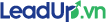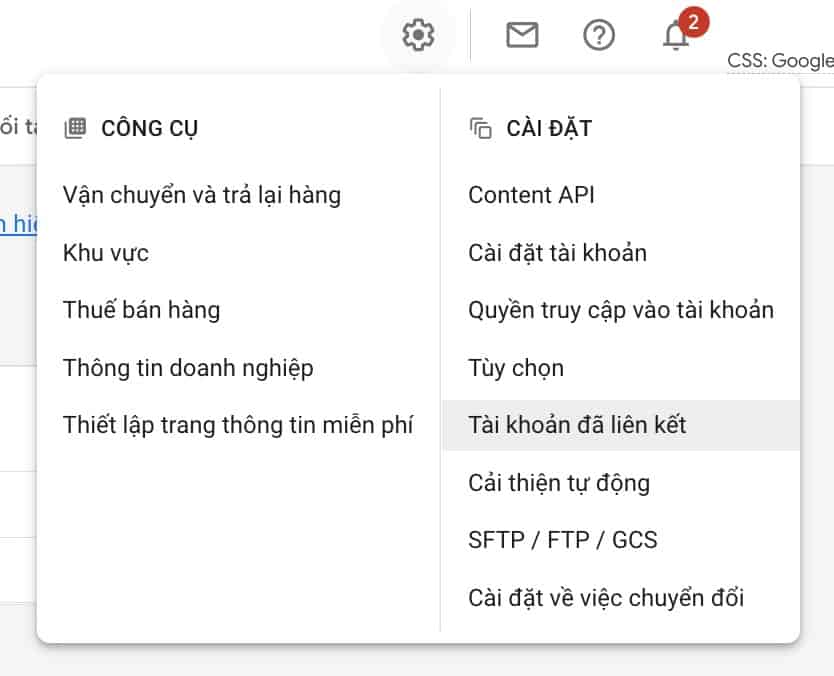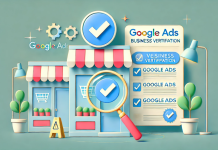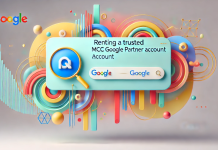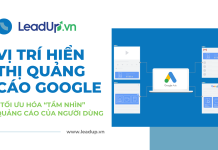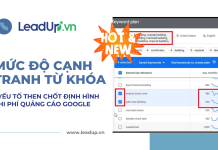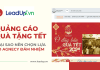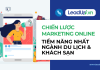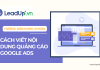Google Merchant là nền tảng quảng cáo của Google dành riêng cho việc quảng bá và bán sản phẩm trực tuyến. Nhờ sự tích hợp với Google Shopping, Google Merchant giúp bạn hiển thị các thông tin về sản phẩm của mình trực tiếp trên công cụ tìm kiếm của Google, thu hút sự chú ý của khách hàng tiềm năng.
Tuy nhiên, nếu doanh nghiệp của bạn chưa thiết lập tài khoản Google Merchant, bạn đang bỏ lỡ một cơ hội vô cùng đáng tiếc! Hãy theo dõi bài viết của LeadUp hôm nay để khám phá cách thiết lập và sử dụng Google Merchant, cũng như tận dụng các lợi ích mà nền tảng này mang lại cho doanh nghiệp của bạn nhé!
Bài viết có gì?
I. Thiết lập tài khoản Google Merchant Center
1. Đăng nhập vào tài khoản đăng ký tên miền
Sau khi truy cập vào trang web Google Merchant Center (https://merchants.google.com/), bạn cần sử dụng tài khoản Google của mình/ doanh nghiệp mình để đăng nhập. Nếu bạn chưa có tài khoản, hãy nhấn “Bắt đầu” để tạo một tài khoản mới.
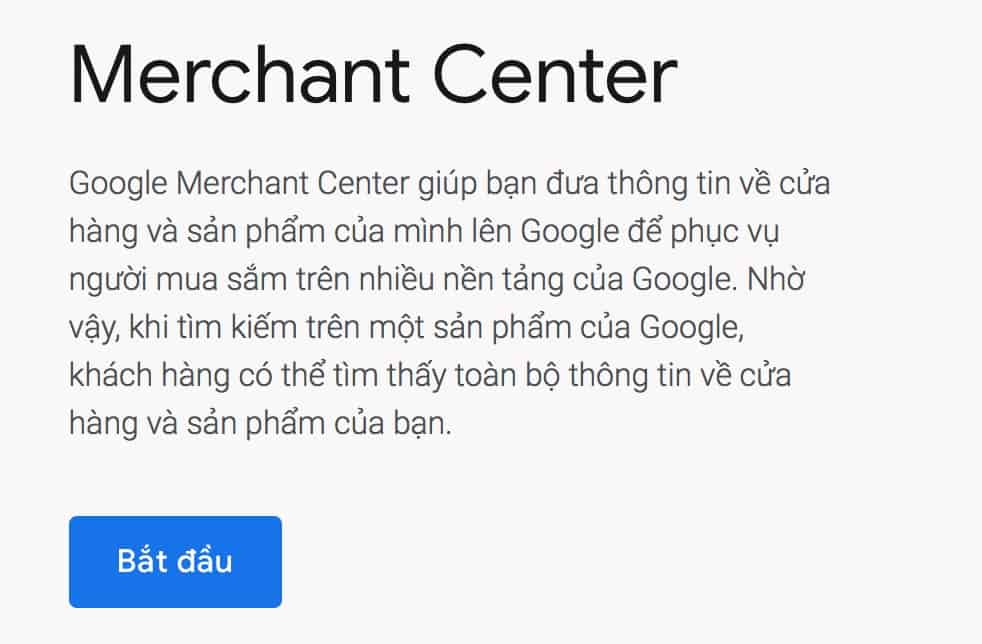
Lưu ý rằng, bạn sẽ cần xác minh rằng bạn sở hữu trang web của mình và sau đó yêu cầu để được sử dụng trong Merchant Center. Bởi vậy, hãy ghi nhớ đăng nhập vào tài khoản đăng ký tên miền của bạn và cấp quyền truy cập cho Google. Tất cả điều này có thể được thực hiện trực tiếp từ Merchant Center.
2. Xác minh sở hữu trang web và cấp quyền truy cập cho Google
Sau khi đăng nhập thành công, bạn sẽ được yêu cầu xác minh sở hữu trang web của mình. Có nhiều cách để xác minh, trong đó một cách phổ biến là xác minh bằng cách thêm một tệp tin HTML hoặc một thẻ HTML vào trang web của bạn.
Cùng LeadUp theo dõi và thực hiện 2 bước sau:

Bước 1: Nhập đường link website
- Đăng nhập tài khoản Merchant Center
- Chọn biểu tượng cài đặt
- Chọn thông tin doanh nghiệp, nhấn thẻ trang web
- Nhập URL trang web của bạn bắt đầu bằng http:// hoặc https://, sau đó nhấn tiếp tục và thực hiện bước xác minh trang web.
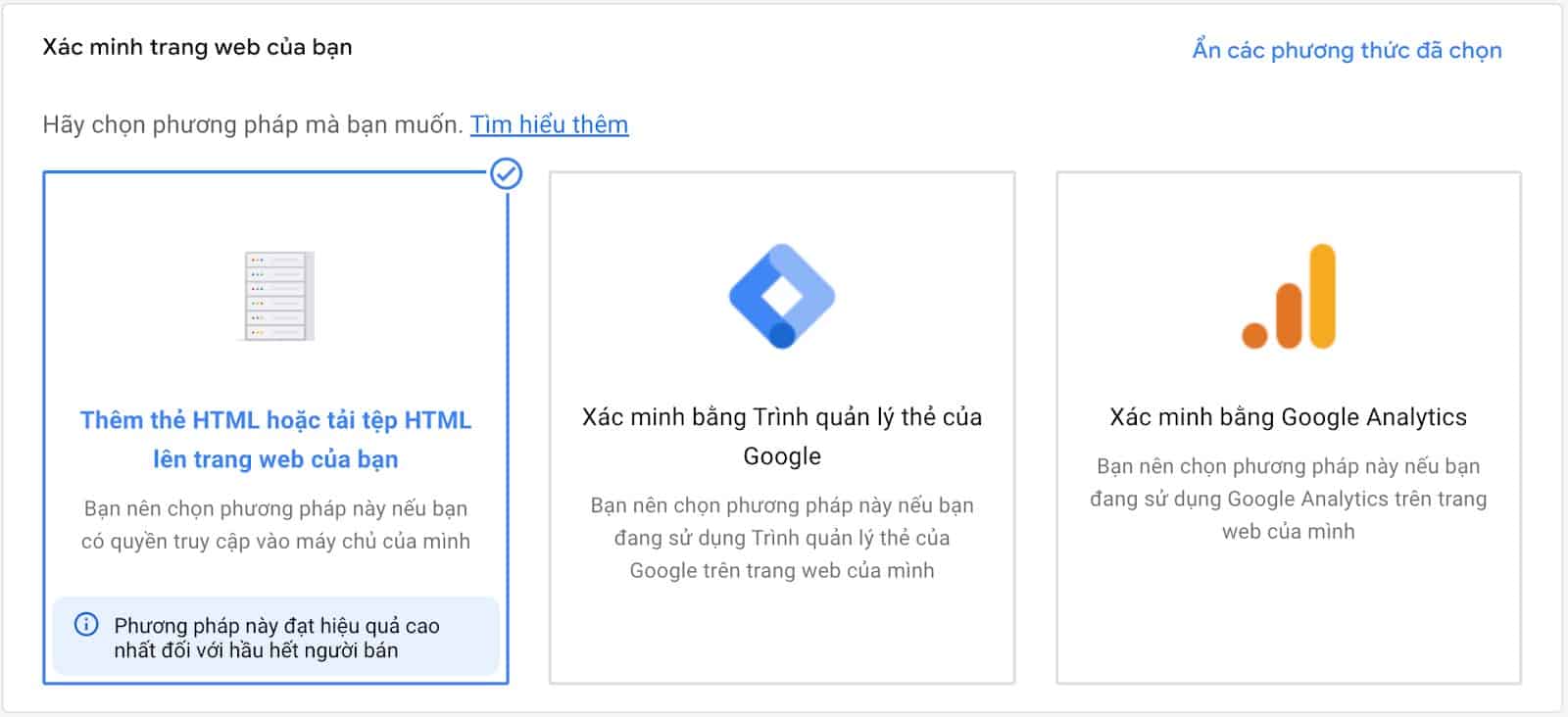 Buớc 2: Chọn 1 trong 3 phương pháp dưới đây để xác thực website.
Buớc 2: Chọn 1 trong 3 phương pháp dưới đây để xác thực website.
- Thêm thẻ meta HTML
- Kết nối trang web với trình quản lý thẻ của Google. Hướng dẫn thực hiện:
- Kết nối trang web với Google Analytics
Lưu ý: Để duy trì trạng thái đã xác minh, bạn không nên xóa tệp HTML này, ngay cả sau khi Google đã xác minh URL của bạn.
Nên nhớ rằng, bạn cần cấp quyền truy cập cho Google để có thể thu thập thông tin sản phẩm từ trang web của bạn. Điều này có thể được thực hiện bằng cách cung cấp quyền truy cập cho Google qua tài khoản quản trị trang web của bạn.
BƯỚC ĐẦU THIẾT LẬP VỚI NHIỀU BỠ NGỠ, LIÊN HỆ NGAY NẾU BẠN CẦN LEADUP TRỢ GIÚP ĐỂ SET UP TÀI KHOẢN GMC CHUẨN – ĐÚNG KỸ THUẬT
[alo-form=5]
3. Thực hiện các cài đặt giá và giao hàng trong Cài đặt chung
Trong giao diện Google Merchant Center, điều hướng đến phần Cài đặt chung.
- Thiết lập các quy tắc giá: Bạn có thể nhập giá bán trực tiếp hoặc sử dụng các quy tắc để tự động cập nhật giá bán từ nguồn khác như trang web của bạn hoặc tệp tin dữ liệu.
- Thiết lập các quy tắc giao hàng: Bạn có thể chọn giữa mức phí cố định, mức phí dựa trên hãng vận chuyển hoặc mức phí dựa trên bảng giá hoặc quy tắc của bạn.
Ví dụ: Giả sử bạn có một cửa hàng trực tuyến bán giày dép. Sau khi đăng nhập vào tài khoản Google Merchant Center, bạn xác minh sở hữu trang web bằng cách thêm một tệp tin HTML vào trang web của bạn và cấp quyền truy cập cho Google. Sau đó, bạn điều hướng đến phần Cài đặt chung và thiết lập quy tắc giá cho sản phẩm của mình. Bạn quyết định sử dụng mức giá bán trực tiếp và nhập giá bán cho từng sản phẩm. Bạn cũng thiết lập quy tắc giao hàng với mức phí cố định cho việc vận chuyển giày dép đến khách hàng.
Lưu ý: Đây chỉ là một ví dụ để minh họa. Các bước cụ thể có thể khác nhau tùy thuộc vào loại sản phẩm và yêu cầu của bạn. Hãy tham khảo tài liệu hướng dẫn và hướng dẫn chi tiết từ Google để biết thêm thông tin.
II. Liên kết Merchant Center với Google Ads
1. Trong Cài đặt và Quảng cáo, nhấp vào Liên kết tài khoản
Sau khi đã thiết lập và xác minh tài khoản Merchant Center, bạn cần liên kết tài khoản này với tài khoản Google Ads của mình. Cùng LeadUp thực hiện theo 2 bước sau:
Bước 1: Gửi yêu cầu liên kết
- Trong giao diện Google Merchant Center, điều hướng đến phần Cài đặt và Quảng cáo.
- Chọn “Công cụ” trong Google Ads trong Merchant Center
- Tại đây, bạn sẽ thấy mục “Liên kết tài khoản”. Nhấp vào liên kết để tiếp tục quá trình liên kết tài khoản.
- Chọn Google Ads, tìm mã khách hàng trong thẻ “Tài khoản Google Ads của bạn” (Bạn có thể tìm thấy ID khách hàng ở đầu bất kỳ trang Google Ads nào gần địa chỉ email của mình khi bạn đăng nhập).
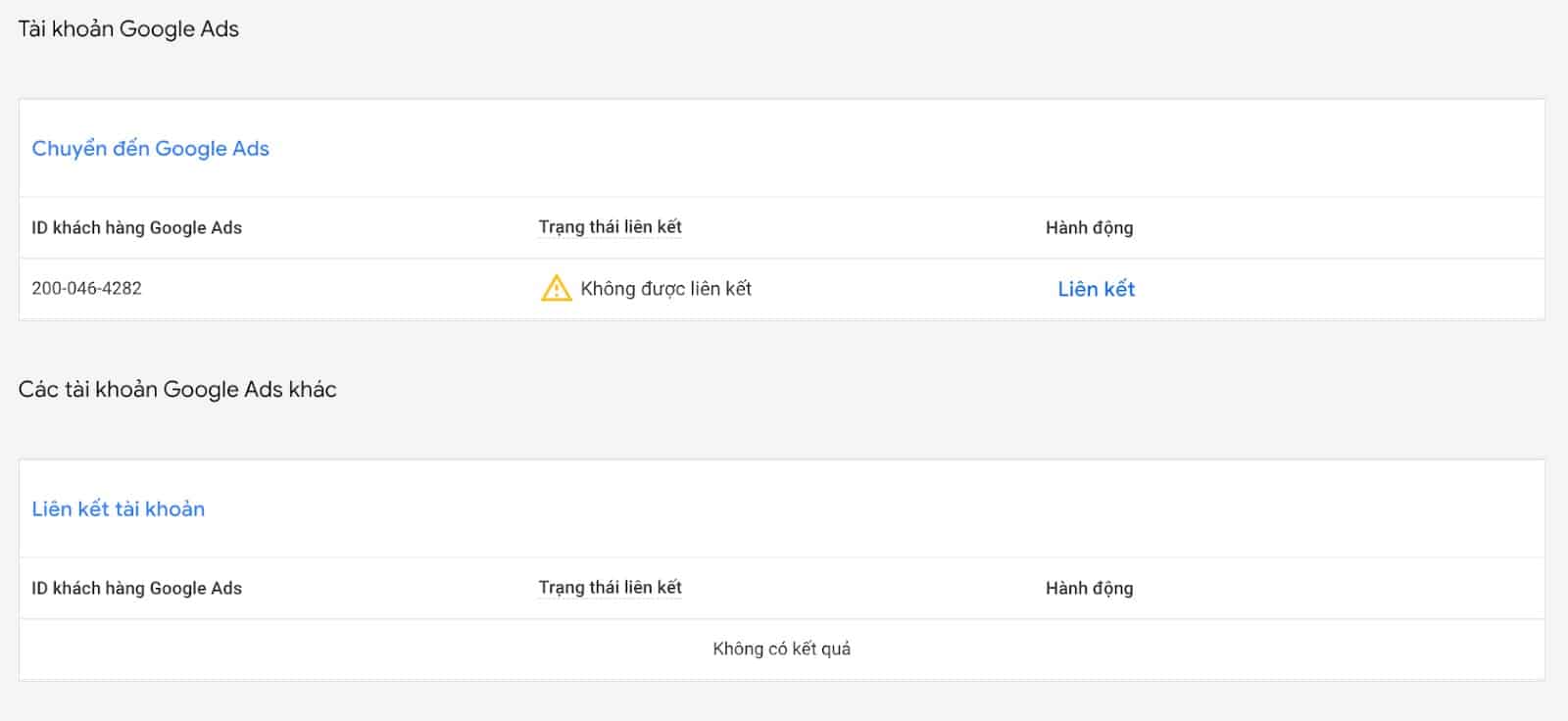
Bước 2: Phê duyệt yêu cầu liên kết
- Chọn “Công cụ” trong Google Ads, nhấp vào “Tài khoản đã liên kết” trong “Tài khoản”
- Tìm “Tài khoản Google Merchant Center” trong “Các tài khoản và sản phẩm đã liên kết”, nhấp “Quản lý và liên kết”
- Nhấn vào “Chấp thuận” để liên kết
2. Đăng nhập email có quyền truy cập quản trị vào cả Merchant Center và Google Ads
Trong quá trình liên kết tài khoản, lưu ý rằng bạn sẽ được yêu cầu cung cấp ID Google Ads của mình. ID này gồm 10 chữ số và có thể được tìm thấy trong tài khoản Google Ads của bạn. Sau khi cung cấp ID Google Ads, bạn cần đăng nhập vào tài khoản Google Ads bằng địa chỉ email có quyền truy cập quản trị vào cả Merchant Center và Google Ads. Khi đăng nhập thành công, tiếp tục theo các bước hướng dẫn để hoàn tất quá trình liên kết tài khoản.
Ví dụ: Giả sử bạn đã tạo và xác minh tài khoản Merchant Center thành công. Trong giao diện Merchant Center, bạn điều hướng đến phần Cài đặt và Quảng cáo và nhấp vào Liên kết tài khoản.
- Tại đây, bạn nhập ID Google Ads của mình, ví dụ: 1234567890.
- Sau đó, bạn đăng nhập vào tài khoản Google Ads bằng địa chỉ email có quyền truy cập quản trị vào cả Merchant Center và Google Ads.
- Sau khi đăng nhập thành công, bạn hoàn tất quá trình liên kết tài khoản Merchant Center với Google Ads.
III. Tối ưu hóa nguồn cấp dữ liệu trong quảng cáo Google Shopping
Trong Quảng cáo Google Shopping, bạn không cần đưa ra giá thầu cho các từ khóa của mình. Thay vào đó, Google sẽ thu thập dữ liệu từ nguồn cung cấp và các trang chi tiết sản phẩm của bạn, sau đó quyết định những từ khóa liên quan đến sản phẩm của bạn.
Do đó, việc tối ưu hóa các yếu tố chủ yếu trong nguồn cung cấp dữ liệu là rất quan trọng để đảm bảo sản phẩm của bạn xuất hiện cho các từ khóa mục tiêu. Mặc dù bạn nên xem xét tất cả các yêu cầu về nguồn cung cấp dữ liệu sản phẩm từ Google, nhưng hãy tập trung vào điều gì quan trọng nhất.
1. Tạo nguồn cấp dữ liệu thủ công bằng các công cụ hỗ trợ
Bạn có thể tạo nguồn cấp dữ liệu thủ công bằng Google Sheet bằng cách tạo một bảng tính Google và nhập thông tin sản phẩm vào đó. Sau đó, bạn cần xuất bảng tính này dưới dạng tệp tin CSV hoặc XML để tải lên Merchant Center.
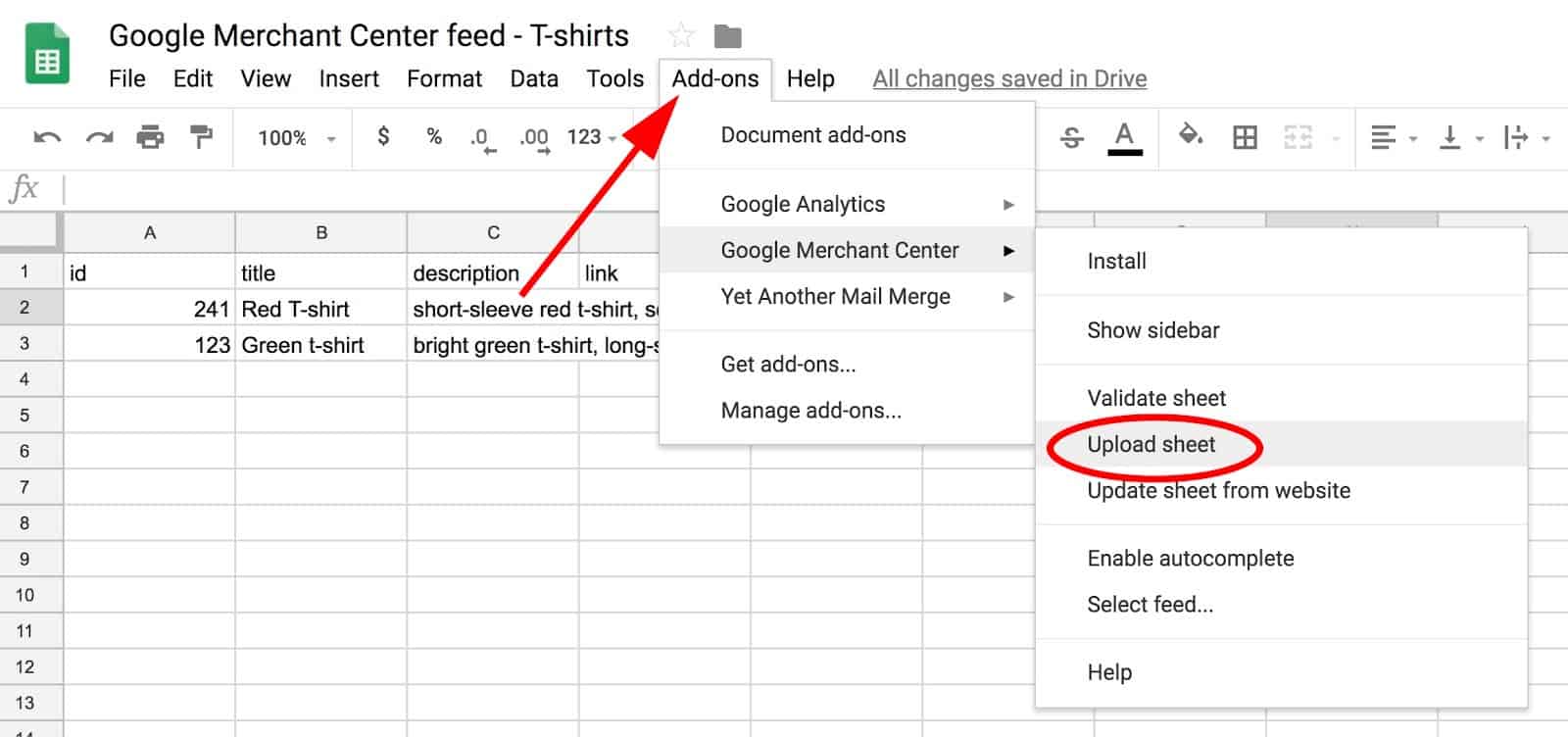
Khi tạo bảng Google Sheet, hãy điền thông tin vào các cột trong bảng tính, bao gồm: id, title, description, link, condition, price, availability, …. Lưu ý cung cấp thông tin ở cột “description” một cách chi tiết nhất sẽ góp phần giúp sản phẩm của bạn được quảng cáo một cách hiệu quả hơn.
Ngoài ra, có các công cụ nguồn cấp dữ liệu bên thứ ba như GoDataFeed hoặc DataFeedWatch có thể giúp bạn quản lý và tối ưu nguồn cấp dữ liệu một cách tự động. Chúng cung cấp tính năng như đồng bộ hóa dữ liệu, tối ưu hóa tự động và theo dõi hiệu suất của sản phẩm.
ĐỂ ĐẠT ĐƯỢC KẾT QUẢ QUẢNG CÁO TỐT NHẤT, NHẬN NGAY TƯ VẤN TỪ CHUYÊN GIA LEADUP KHI ĐỂ LẠI LIÊN HỆ DƯỚI ĐÂY
[alo-form=6]
2. Đảm bảo cung cấp đầy đủ và chính xác thông tin sản phẩm theo định dạng yêu cầu của Google.
Google yêu cầu bạn cung cấp thông tin sản phẩm nhất quán và chi tiết. Nếu đã biết tới và sử dụng Google Shopping hay Google Smart Shopping trước đó, việc thiết lập các thông tin sản phẩm sau có lẽ không quá xa lạ với bạn!
Tham khảo thêm chuỗi bài viết về Google Shopping mà LeadUp cung cấp:
- Quảng cáo Google Shopping là gì: Cẩm nang kiến thức từ A-Z về Google Shopping
- Hướng dẫn cài đặt Google Shopping chi tiết nhất từ Leadup.vn
- 5 cách tối ưu quảng cáo Google Shopping để tăng CTR hiệu quả
Việc này bao gồm các thông tin như:
2.1 Tên sản phẩm
Cung cấp tên chính xác và mô tả ngắn gọn nhưng súc tích của sản phẩm. Tên sản phẩm nên phản ánh đúng tính chất và đặc điểm nổi bật của sản phẩm.
Ví dụ: “Điện thoại di động Samsung Galaxy S20”.
2.2 Mô tả sản phẩm
2.3 Giá bán
Cung cấp giá bán chính xác của sản phẩm. Đảm bảo rằng giá được cập nhật thường xuyên để tránh thông tin không chính xác hoặc lỗi trong quảng cáo.
*Lưu ý về Quy tắc điền giá sản phẩm
- Điền chính xác giá và đơn vị tiền tệ của sản phẩm sao cho khớp với giá từ trang đích của bạn Điền chính xác giá và đơn vị tiền tệ
- Đảm bảo trang đích hiển thị giá bằng đơn vị tiền tệ của quốc gia bán ở một vị trí nổi bật để khách hàng dễ dàng tìm kiếm
- Đảm bảo khách hàng có thể mua sản phẩm trực tuyến với giá mà bạn đã gửi
2.4 Ảnh sản phẩm
Cung cấp ảnh sản phẩm chất lượng cao, rõ ràng và hấp dẫn. Ảnh nên hiển thị sản phẩm từ nhiều góc độ và cho thấy các đặc điểm quan trọng của nó. Ví dụ: nếu bạn bán quần áo, hãy đảm bảo có ảnh hiển thị sản phẩm trên người mẫu hoặc trên một nền trắng đơn giản.
2.5 Danh mục và loại sản phẩm
2.6 Tình trạng hàng hóa
Cung cấp thông tin về tình trạng hàng hóa, bao gồm thông tin về hàng mới, hàng cũ, hàng đang bán chạy (best seller) hoặc hàng đang khuyến mãi. Điều này giúp người tiêu dùng hiểu rõ hơn về tình trạng của sản phẩm trước khi mua hàng.
2.7 Thông tin vận chuyển
Cung cấp thông tin chi tiết về vận chuyển, bao gồm phí vận chuyển, thời gian giao hàng ước tính và các thông tin liên quan đến chính sách vận chuyển của bạn.
2.8 Các thuộc tính khác tùy thuộc vào sản phẩm
Đối với mỗi loại sản phẩm, Google có thể yêu cầu một số thuộc tính cụ thể.
Ví dụ: nếu bạn bán điện thoại di động, Google có thể yêu cầu bạn cung cấp thông tin về hệ điều hành, dung lượng bộ nhớ, kích thước màn hình, và nhiều thuộc tính khác.

Để bạn có thể hình dung rõ hơn về cách áp dụng các thông tin sản phẩm trên, hãy cùng LeadUp theo dõi một ví dụ về “Giày thể thao Nike Air Max”
Ví dụ: Nếu bạn đang bán một đôi giày thể thao, bạn cần cung cấp thông tin như
- Tên sản phẩm (ví dụ: “Giày thể thao Nike Air Max”), mô tả sản phẩm (ví dụ: “Đôi giày thể thao cao cấp với thiết kế hiện đại và công nghệ đệm tối ưu”), giá bán (ví dụ: “2.000.000 đồng”)
- Ảnh sản phẩm (ví dụ: hình ảnh chất lượng cao của đôi giày từ các góc độ khác nhau), danh mục và loại sản phẩm (ví dụ: “Giày thể thao” và “Nam/Nữ”), tình trạng hàng hóa (ví dụ: “Hàng mới”)
- Thông tin vận chuyển (ví dụ: “Miễn phí vận chuyển trong nước trong vòng 3-5 ngày”), và các thuộc tính khác như kích thước, màu sắc và chất liệu.
Lưu ý rằng, bạn cần đảm bảo rằng thông tin sản phẩm được cung cấp một cách chính xác và không có lỗi, như lỗi chính tả hoặc sai định dạng.
3. Tối ưu hóa các yếu tố để đảm bảo sản phẩm hiển thị cho các từ khóa liên quan.
Thực hiện 4 bước tối ưu sau cho các nhóm từ khóa liên quan:
- Sử dụng các từ khóa phù hợp trong tiêu đề, mô tả và các thuộc tính sản phẩm để tăng khả năng xuất hiện trong kết quả tìm kiếm.
- Đảm bảo ảnh sản phẩm chất lượng cao, hấp dẫn và phù hợp với sản phẩm. Ảnh sản phẩm nổi bật và hình ảnh từ nhiều góc độ có thể giúp thu hút sự chú ý của người dùng.
- Xem xét sử dụng các mẫu tự động để tối ưu hóa danh sách sản phẩm và đặt cược vào các sản phẩm hiệu quả hơn.
- Theo dõi hiệu suất của sản phẩm và thực hiện các điều chỉnh để cải thiện tỷ lệ chuyển đổi và hiệu quả quảng cáo.
Bên cạnh đó, lựa chọn từ khóa còn liên quan mật thiết tới việc thiết kế ngân sách chạy Quảng cáo, bạn mau tìm hiểu kỹ tại bài viết: Đặt giá thầu từ khóa cho chiến dịch Google Ads – Lưu ý gì?
Trên đây là tóm tắt các bước cơ bản để thiết lập tài khoản Google Merchant Center và tối ưu hóa nguồn cấp dữ liệu trong quảng cáo Google Shopping. Bạn có thể truy cập vào Google Help để có thông tin chi tiết và hướng dẫn đầy đủ hơn từ chính Google!
Hoặc để chi tiết và yên tâm hơn, nhấc máy và gọi ngay cho LeadUp Agency, đội ngũ chuyên viên của chúng tôi sẽ giúp bạn “gỡ rối” hoàn toàn MIỄN PHÍ!
LIÊN HỆ NGAY LEADUP ĐỂ NHẬN TƯ VẤN CHI TIẾT CÁCH THIẾT LẬP VÀ ÁP DỤNG GOOGLE MERCHANT CHO QUẢNG CÁO CỦA BẠN – HOTLINE: 0985.881.894
[alo-form=4]
IV. Lời kết
Việc thiết lập tài khoản Google Merchant và sử dụng nền tảng này không chỉ đảm bảo rằng sản phẩm của bạn được tiếp cận với hàng triệu người dùng trên toàn thế giới, mà còn tăng cường khả năng tìm thấy và tăng doanh số bán hàng trực tuyến!
Nếu bạn cần sự hỗ trợ và tư vấn chuyên sâu về việc đăng ký và set up tài khoản Google Merchant, hãy liên hệ với LeadUp Agency qua hotline 0985.881.894 để được tư vấn lên kế hoạch và nhận báo giá theo nhu cầu cụ thể.
Tìm hiểu thêm về LeadUp Agency qua loạt bài viết:
- Thuê Phòng Marketing Ngoài – Giải Pháp Vàng Tăng Doanh Số
- Tăng 300% doanh thu với dịch vụ marketing online trọn gói của LeadUp.vn
- LeadUp Workshop #1 – “Unlocking Success” Dịp Cuối Năm Cùng Bộ 3 Giải Pháp Google
Yên tâm rằng, LeadUp Agency sẽ giúp bạn hiểu rõ hơn về quy trình và cung cấp các dịch vụ tối ưu hóa quảng cáo Google đa dạng để đáp ứng nhu cầu kinh doanh của bạn.